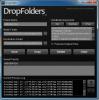MEGASync: MEGA-klient til Windows, der synkroniserer flere mapper
Sidste år afslørede Kim Dotcom et nyt cloud-lagerfirma kaldet MEGA fra asken fra hans nu nedlagte Megaupload - den populære fildelingstjeneste, der kom overskrifter efter en tvungen nedlukning af myndigheder på grund af krænkelse af ophavsretten. MEGA har fået verdensomspændende anerkendelse siden da og til gengæld set imponerende brugerbase-vækst. Udover det intuitive webbaserede dashboard har MEGA også en officiel Android-klient der giver dig mulighed for at synkronisere filer direkte fra din smartphone eller tablet til dit online lager. Når det gælder Windows, har virksomheden dog holdt sig tæt på alle detaljer vedrørende, hvorvidt en desktop-app er under udvikling eller ej. Alt det ændrer sig nu, da beta-frigivelsen af en MEGA-klient til Windows endelig er kommet frem i form af megasynkroniseringslinjeskønt der ikke synes at være noget officielt ord om det fra MEGA selv indtil videre.
Bemærk: Vi kontaktede MEGA-support for at bekræfte, om dette var en officiel frigivelse. Det viser sig, at det ikke er tilfældet. Dette var deres svar.
”Den MEGASync-app, du refererer til, har intet at gøre med Mega.co.nz. Vi har ikke givet nogen tilladelse til det at bruge vores navn eller logo eller til at foreslå noget forhold til os. Vi er ikke ansvarlige for dens handlinger eller mangler og er ikke ansvarlige for links til data gemt af os. Vi kan ikke og giver ingen vejledning i brugen af sådanne websteder. Vi anbefaler kraftigt, at du ophører med at bruge denne software. ”
At være i beta, kan MEGASync betragtes som igangværende arbejde i øjeblikket, men på trods af det fungerer det som en charme ved synkronisering af alle typer filer mellem din computer og dit MEGA cloud-drev. Installationen er enkel og problemfri og giver dig også mulighed for at vælge dine lokale og MEGA-mapper for at holde synkroniseret gennem den avancerede installationsmulighed.
Når det er installeret, guider en guide dig gennem processen med at indstille MEGASync, begynde med at logge ind ved hjælp af din Mega-konto eller tilmelde dig en ny, hvis du ikke allerede har en. Under test bemærkede jeg, at tilmeldingsindstillingen ikke fungerer endnu i denne beta, hvilket betyder, at nye brugere bliver nødt til at bruge tjenestens websted for at tilmelde sig en ny konto for nu.

Efter opsætning af din konto, begynder MEGASync at køre i baggrunden og tilføjer et ikon til systembakken for at give dig adgang til dens indstillingskonsol. Vinduet Indstillinger indeholder fanerne Generelt, Konto, Synkronisering, Båndbredde og Proxy. Hvis du allerede bruger Dropbox eller SkyDrive, føler du ikke meget forskel i brugen mellem MEGASync og de tidligere to skyindstillinger; de tilføjer en mappe på din computer, som automatisk holdes synkroniseret med din skylager på tjenesten af selve appen. Alle de grundlæggende indstillinger såsom kontolinkning og fjernelse af link, kontrol af resterende lager og begrænsning af båndbreddebrug er tilgængelige i MEGASync.

Hvad der får MEGASync til at overgå konkurrencen er dens evne til at synkronisere flere mapper i din MEGA-sky opbevaring med forskellige placeringer på din lokale opbevaring via linking af hver mappe til en bestemt noden til cloud-drev. Knuder er dybest set mapper på MEGA, og du kan linke en hvilken som helst af dine lokale mapper til synkronisering med en hvilken som helst knude. Mapper og noder kan tilføjes direkte fra fanen Synkroniser, og alt hvad du skal gøre er at specificere offline (lokal mappe) og online (nodemappe) placeringer for dine ønskede filer til kep holdes synkroniseret.

MEGASync fungerer godt, selv i sin nuværende betatilstand, og jeg løb ikke ind i andre problemer end tilmeldingsproblemet, der er nævnt tidligere. Appen fungerer på Windows XP, Vista, 7 og 8, og du kan downloade den via nedenstående link.
Download MEGASync
[via Caschys blog]
Søge
Seneste Indlæg
Træk og slip konvertering af videoer med håndbremse ved hjælp af DropFolders
Videokonvertering er noget, som næsten alle af os har prøvet på det...
Flet, udpak, konverter og krypter PDF-fil fra Windows-kontekstmenu
PDF er uden tvivl et af de mest anvendte formater til visning og de...
Øget produktivitet Få arbejde udført ved at holde styr på tiden
Det er ikke ualmindeligt, at man let bliver distraheret, når man ar...